Page 1
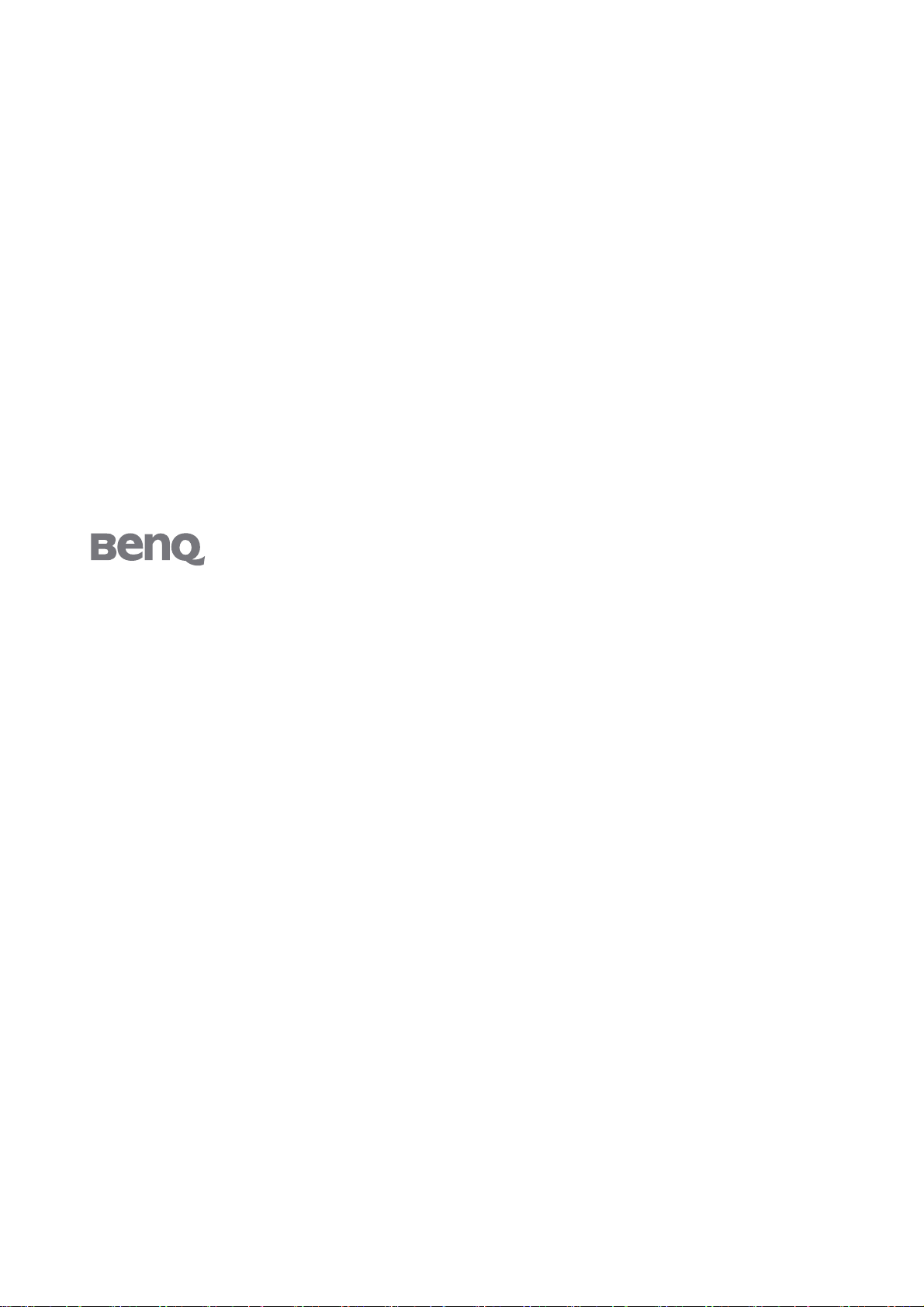
FP72E S/FP92E S
LCD 彩色显示器
用户手册
欢迎使用
Page 2
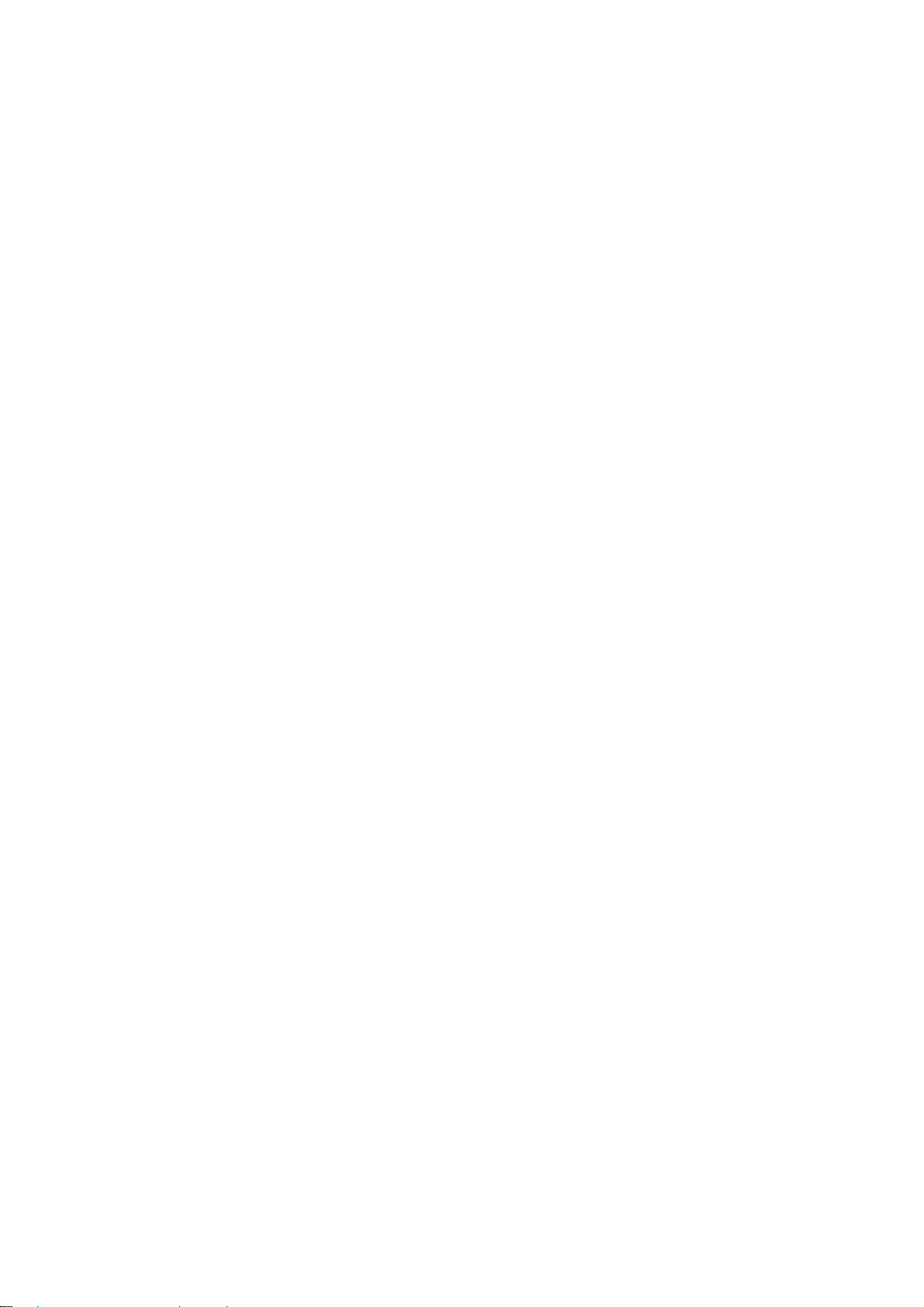
版权所有
版权所有 © 2007 BenQ Corporation。保留所有权利。未经 BenQ Corporation 事先书面许
可,不得以任何形式和电子、机械、磁性、光学、化学、手工以及其他任何方式复制、
传播和转录本出版物的任何部分,也不得将任何部分存储到检索系统中或翻译成任何语
言或计算机语言。
免责声明
BenQ Corporation 对于本文档的内容不提供任何明示或隐含的陈述或担保,特别是针对特
殊目的的适销性和适用性不提供任何担保。另外,BenQ Corporation 保留修订本出版物和
随时修改本文档内容而不需通知任何人的权利。
请遵照安全说明使显示器达到最佳性能和最长使用寿命
电源安全性
• AC 插头使此设备与 AC 电源绝缘。
• 电源线充当可插拔设备的电源断开设备。插座应安装在设备附近且易于插拔。
• 此产品应按照标记标签上指示的电源类型操作。如果不能确定电源是否可用,请咨询经
销商或当地的供电公司。
维护和清洁
• 清洁。清洁之前请始终从墙壁插座中拔下显示器插头。用不起毛的非磨损布料清洁 LCD
显示器表面。避免使用任何液体、湿润剂或玻璃清洁剂。
• 机壳背面或顶部的插槽和开口用于保持通风。千万不要阻塞或遮盖它们。显示器绝不可
放在散热器或热源附近,除非有良好的通风,否则也不可进行内置安装。
• 请勿将任何物体推入本产品,也不可使任何液体流入其中。
维修
• 因为打开或卸下挡盖时可能会接触到危险电压或遭受其它危险,因此请勿尝试自行维修
本产品。如果发生上述误用或意外,如跌落或误操作,请与有资格的维修人员联系以进
行维修。
2
Page 3
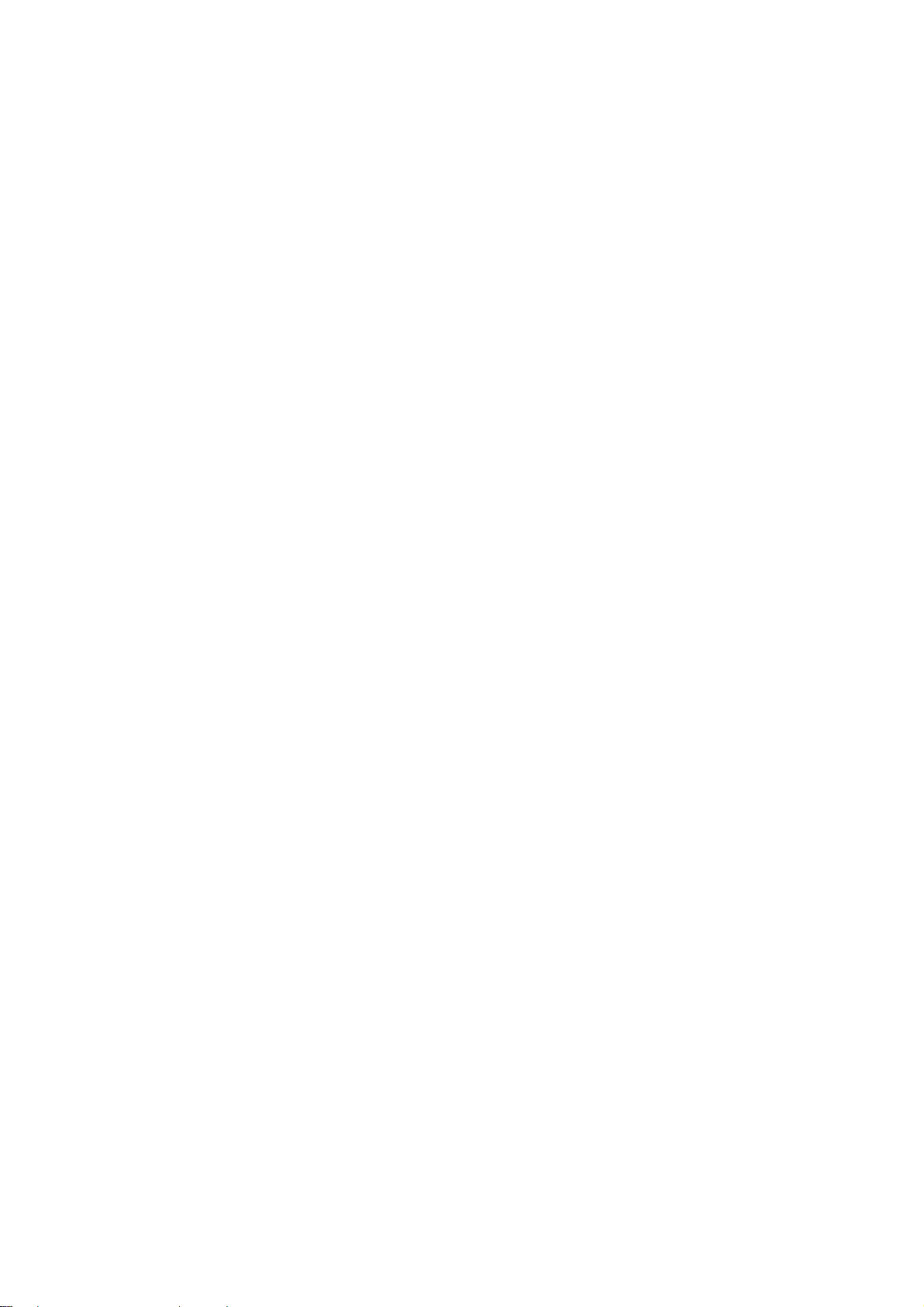
目录
使用入门 ........................................................................................................................................ 4
开始了解您的显示器 ................................................................................................................... 6
正视图 .................................................................................................................................... 6
后视图 .................................................................................................................................... 6
如何安装显示器硬件 ................................................................................................................... 7
如何分开支撑底座 ...........................................................................................................10
使用显示器壁挂式机架..................................................................................................... 11
充分利用 BenQ 显示器 .............................................................................................................. 13
如何在新电脑上安装显示器............................................................................................. 14
如何在现有的电脑上升级显示器 .................................................................................... 15
如何启动 Windows “升级设备驱动程序向导” .......................................................... 16
如何完成 Windows 升级设备驱动程序向导 .................................................................. 17
如何调整屏幕分辨率 ................................................................................................................. 19
在 Windows 中,您可按下述方法更改图像分辨率:.................................................. 19
如何调整屏幕刷新率 ................................................................................................................. 20
在 Windows 中,您可按下述方法更改刷新率:.......................................................... 20
图像优化 ...................................................................................................................................... 21
如何调整显示器 .......................................................................................................................... 22
控制面板.............................................................................................................................. 22
OSD(屏显)菜单结构图................................................................................................. 23
热键模式.............................................................................................................................. 24
主菜单模式.......................................................................................................................... 25
故障排除 ...................................................................................................................................... 33
常见问题(FAQ).............................................................................................................. 33
是否需要更多帮助? ......................................................................................................... 34
支持的 PC 分辨率 ....................................................................................................................... 35
规格 .............................................................................................................................................. 36
目录
3
Page 4
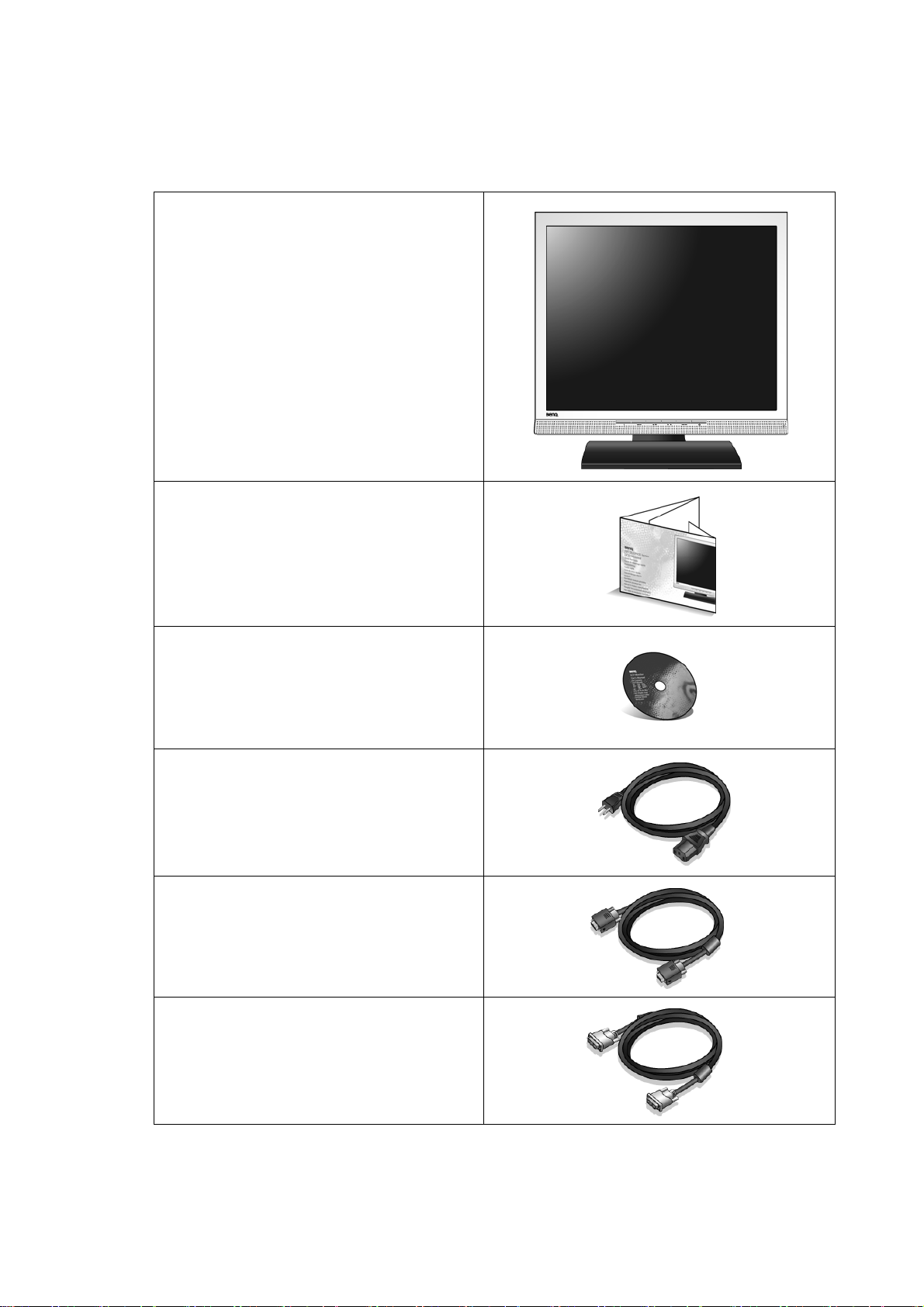
1. 使用入门
打开包装时,请检查是否具有以下物品。如有遗漏或损坏,请立即与销售商品的经销商
联系。
BenQ LCD 显示器
快速入门指南
CD-ROM 光盘
电源线
(本手册显示的图像仅于说明之用
可能与您当地提供的产品不同)
信号线 : D-Sub
信号线 : DVI-D (可选)
4
使用入门
Page 5
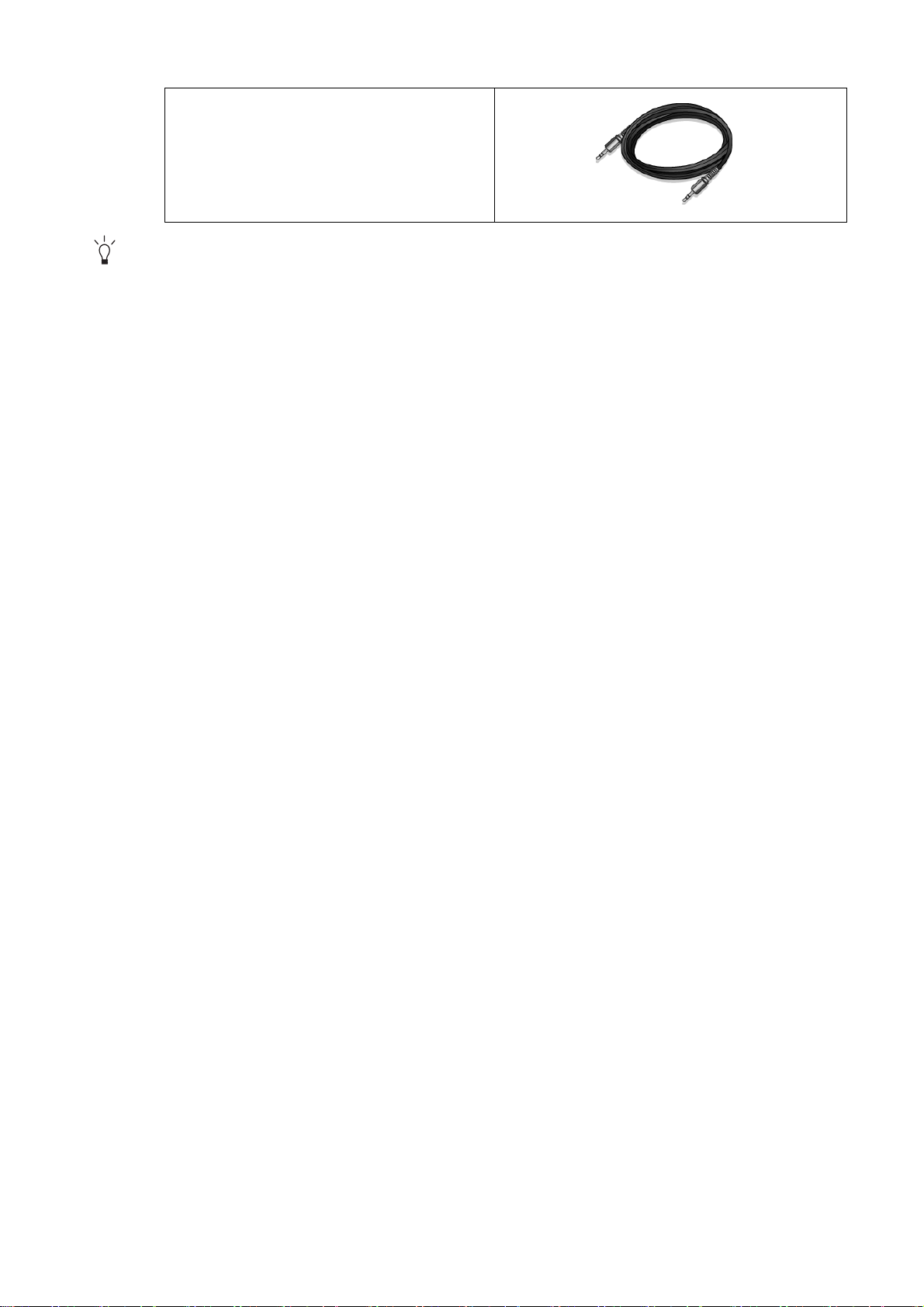
音频线
请保留包装盒及包装物以供今后需运输显示器时使用。 在运输中最好填充泡沫塑料以保护显示器。
使用入门
5
Page 6

2. 开始了解您的显示器
正视图
耳机插孔
后视图
1. 音频线插口
6
开始了解您的显示器
2. 交流电源输入插孔
3. DVI-D 输入插口
4. D-Sub 输入插口
Page 7

3. 如何安装显示器硬件
如果电脑已打开,您必须在继续安装之前先关闭电脑。 在看到确实指示之前切勿插入或打开显示器电源。
1. 连接显示器底座。
请小心以防损坏显示器。 将屏幕表示置于诸如订书机或鼠
标等物上,会使玻璃损碎或损坏 LCD 的底基,该损坏不
属保修范围。 在书桌上滑动或刮擦显示器会乱伤或损坏显
示器的包围物和控制器。
在桌上清出一个平面区域并将诸如显示器包装袋等软
性物置于桌上作为填料以保护显示器和屏幕。
将屏幕面朝下置于一个平整、清洁、加上填料的平面
上。
同时对着书桌紧紧握住显示器,向上完全拉出显示器
的支撑臂。
将支撑底座的插口与支撑臂对准并与其保持平行,然
后将它们推压,直至锁定到位。
轻轻尝试将它们拉开以检查它们是否正确接合。
小心抬高显示器,将它翻过来并直立支撑在完全平面
的表面上。
您应调整显示器位置和显示屏角度,以使来自其它光源不
需要的反射达到最小。
如何安装显示器硬件
7
Page 8

2. 连接 PC 视频电缆。
切勿在一台 PC 上同时使用 DVI-D 电缆和 D-Sub 电缆。
仅在两根电缆连接到两台配备适当视频系统的 PC 的情况
下才可同时使用这两种电缆。
将 DVI-D 电缆的一端连接到显示器 DVI-D 输入插口,
然后将另一端连接到电脑上的 DVI-D 端口。(可选)
DVI-D 格式用于视频源和数字 LCD 显示器或投影机之间
的直接数字连接。 数字视频信号能够产生比模拟视频信号
质量更高的图像质量。
或者
将 D-Sub 电缆 (位于没有铁氧体滤波器的一端)的
插头连接到显示器的 D-Sub 插口。 将 D-Sub 电缆
(位于有铁氧体滤波器的一端)的另一个插头连接到
电脑的视频 D-Sub 插口。
紧固所有的指状螺丝以防该插头在使用过程中意外落
下。
3. 连接音频线。
将音频线两端分别连接到显示器背面插口与电脑的音
频输出插口。
或者
如需要,您可将耳机连接到显示侧面板上的耳机插孔。
8
如何安装显示器硬件
Page 9
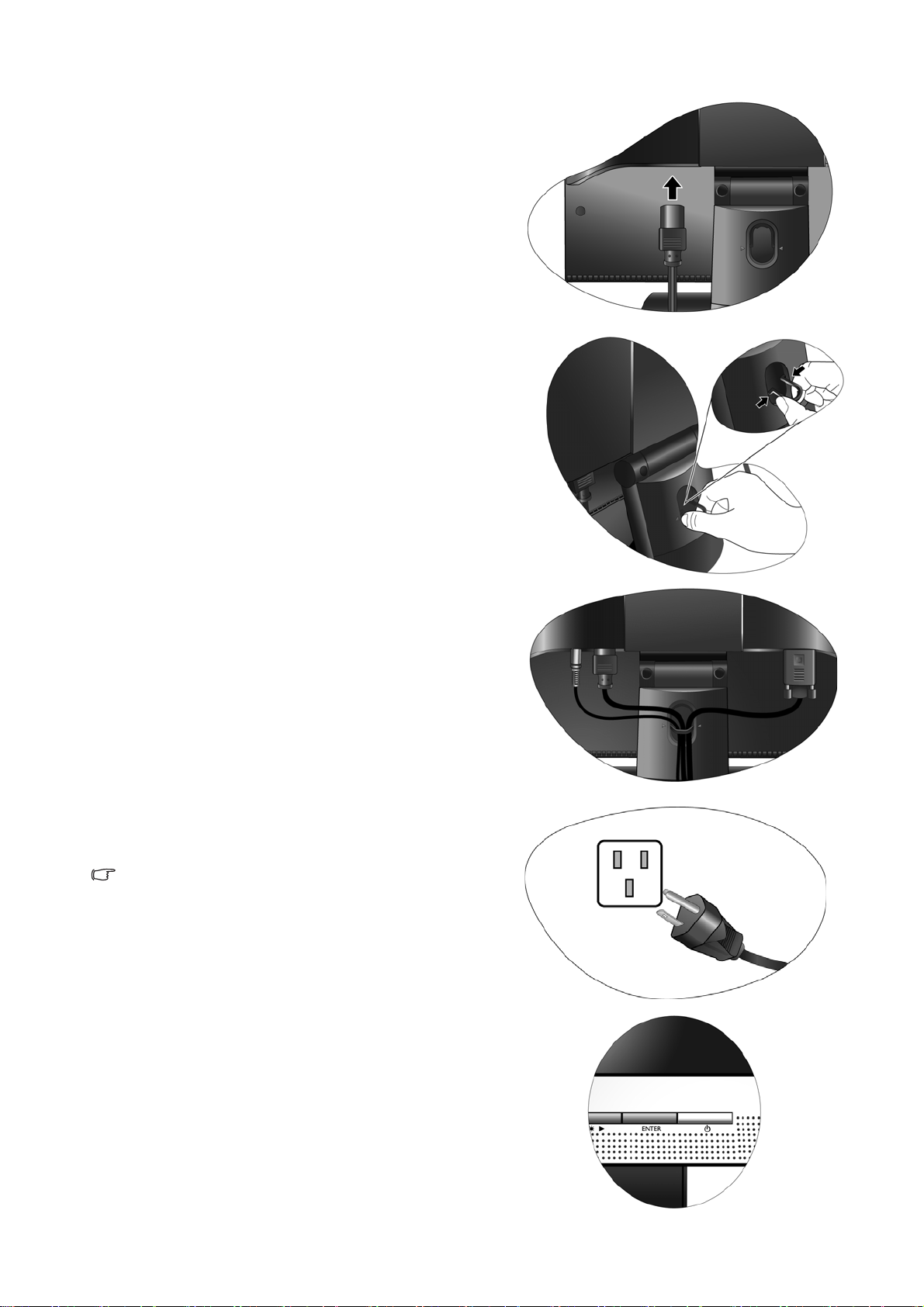
4. 连接电源线至显示器。
将电源线的一端插入到显示器后面标记为 “POWER
IN”的插口中。 请先不要将电源线的另一端插入电源
插座。
5. 通过放松支架调整电缆。
按说明向内挤压夹子以松开固定夹。 将电缆放在一起
并重新放入其上的夹子中,以使电缆整齐地置于显示
支撑架的后面。
6. 连接并打开电源。
将电源线的另一端插入电源插座并打开电源。
本手册显示的图像仅于说明之用可能与您当地提供的产品
不同。
按下位于显示器前面的电源按钮以打开显示器。
再打开电脑电源,并按第 4 章:
以安装显示器软件。
充分利用 BenQ 显示器
如何安装显示器硬件
9
Page 10
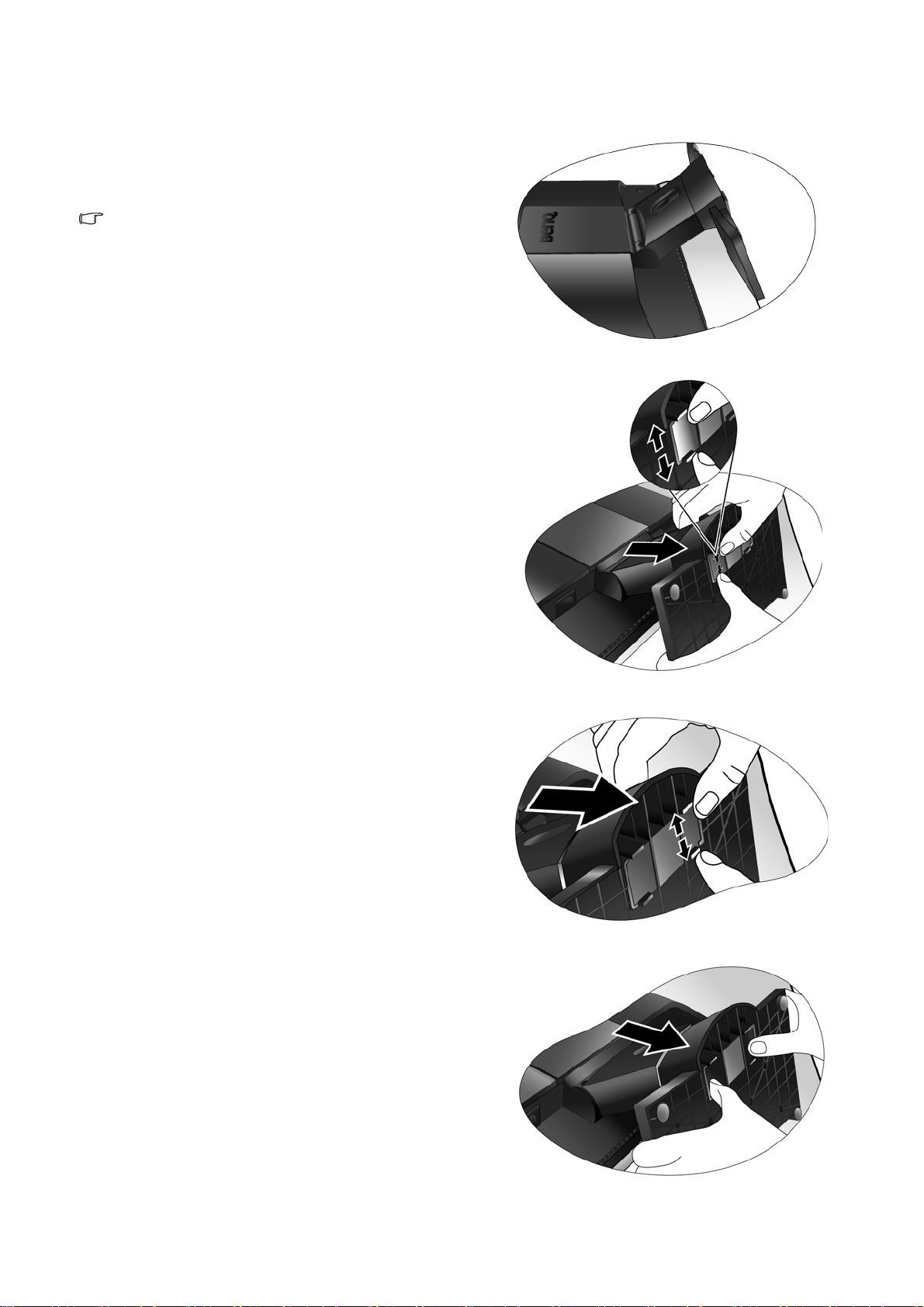
如何分开支撑底座
1. 准备显示器和摆放位置。
拔出电源线之前关闭显示器和电源。 拔下显示器信号
线之前关闭电脑。
请小心以防损坏显示器。 将屏幕表示置于诸如订书机或鼠
标等物上,会使玻璃破碎或损坏 LCD 的底基,该损坏不
属保修范围。 在书桌上滑动或刮擦显示器会乱伤或损坏显
示器的包围物和控制器。
在桌子上清出一个平面并将诸如毛巾等软物作为填料
放在桌上以显示器和屏幕,然后将屏幕器面朝下放在
清洁和加上填料的平面上。
2. 松开支撑底座一侧的锁定夹,同时将底座的边缘
从支撑臂中拉出。
3. 松开其它锁定夹以将底座从显示支撑臂脱开。
10
如何安装显示器硬件
Page 11
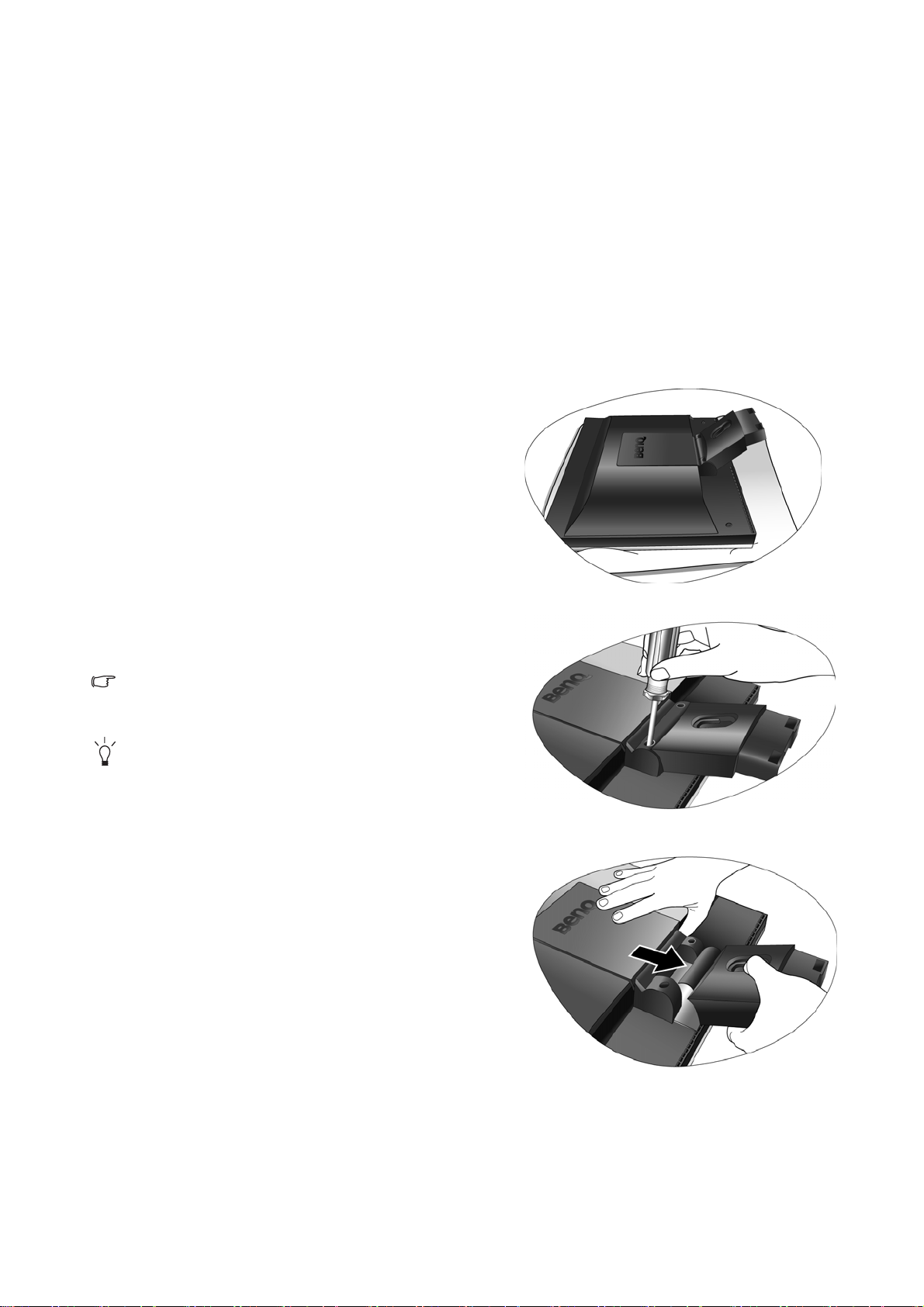
使用显示器壁挂式机架
LCD 显示器的背部有一个 100mm 结构的 VESA 标准支架,可进行壁挂式机架安装。 在开
始安装显示器安装套件之前,请仔细阅读预防措施。
预防措施
• 将显示器和显示器安装套件安装在表面平坦的墙壁上。
• 确保墙壁材料能够稳固承受显示器的重量。
• 拔下 LCD 显示器上的电缆之前先关闭显示器和电源。
1. 卸下显示器底座。
将屏幕面朝下置于一个平整、加上适当填料的平面
上。 按
显示器底座。
第 10 页的 " 如何分开支撑底座 " 中的说明脱开
2. 卸下显示器支架。
用十字螺丝刀松开将显示器固定在显示器上的螺丝。
建议使用磁头螺丝刀以防螺丝悼下。
将显示器支架从显示器向后拉。
如果今后要直立式使用显示器,请将显示器底座、显示器
支架及螺丝保存在安全处以供今后使用。
如何安装显示器硬件
11
Page 12
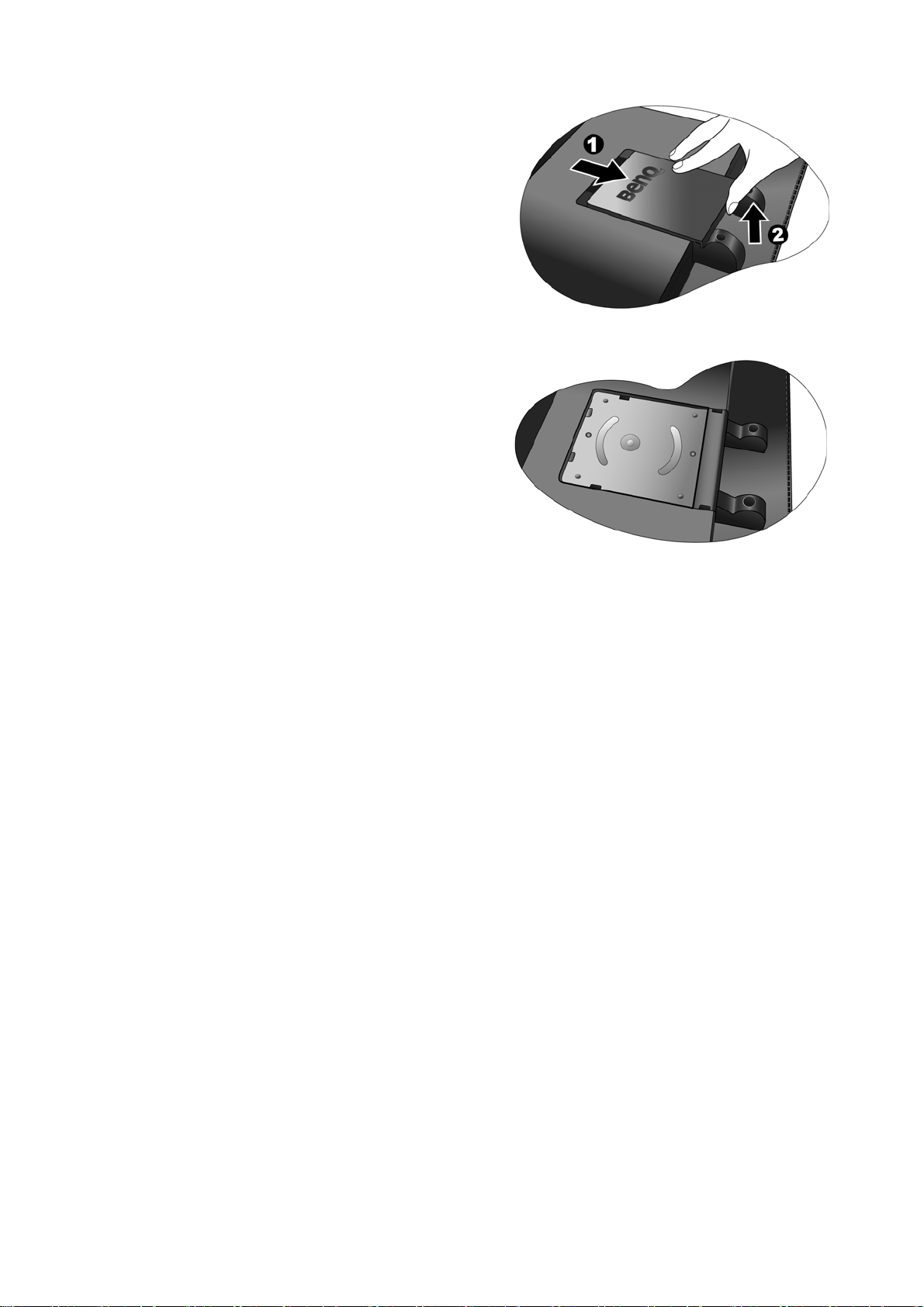
3. 卸下后盖。
将后盖向您方向滑回以将其打开。可看到显示器后面
的螺丝模。
4. 按购买的壁挂式机架说明手册完成安装。
12
如何安装显示器硬件
Page 13

4. 充分利用 BenQ 显示器
要获得新的 BenQ 彩色 LCD 平面显示器的所有好处,您应安装定制的 BenQ LCD 显示器驱
动程序软件,该驱动程序在 BenQ LCD 显示器 CD-ROM 光盘中提供。
连接和安装 BenQ LCD 显示器的环境将决定您成功安装 BenQ LCD 显示器驱动程序软件所
需的程序。这些环境与您所用的 Microsoft Windows 版本、您是否连接显示器以及将软件
安装到新电脑(没有现有的显示器驱动程序),或者您是否将现有的安装(拥有现有的
显示器驱动程序软件)升级为更新显示器等情况相关。
但在这两种情况下,安装后首次打开电脑(将显示器连接到电脑后),Windows 将自动
识别出新(或不同的) 硬件,并将启动其 “发现新硬件” 向导。
根据向导的说明进行操作,直至向导要求您选择显示器型号。 此时,点击 从磁盘安装 按
钮,插入 BenQ LCD 显示器 CD-ROM 光盘并选择合适的显示器型号。 更多有关自动
(新)或升级(现有的)安装的详细信息和步骤说明。 参阅:
• 第 14 页的 " 如何在新电脑上安装显示器 "
• 第 15 页的 " 如何在现有的电脑上升级显示器 "
如果要求 “用户名称”和 “密码”来登录 Windows 电脑,您必须以 “管理员”或 “管理员”组成员的身
份登录以安装显示器驱动程序软件。 另外,如果您的电脑连接到一个有安全访问要求的网络,则 “网络策
略设置”可能会阻止您在电脑上安装软件。
充分利用 BenQ 显示器
13
Page 14

如何在新电脑上安装显示器
此说明详细介绍了在从未安装过显示器驱动程序的新电脑上选择和安装 BenQ LCD 显示器
驱动程序软件的过程。 此说明仅适用于从未使用过的电脑,且 BenQ LCD 显示器是连接
到该电脑的首个显示器。
如果您将 BenQ LCD 显示器添加到已连接其它显示器的电脑上 (且已安装显示器驱动程序软件),您无须
按照这些说明进行操作。 您应按照 “如何在现有的电脑上升级显示器”的说明进行操作。
1. 按照第 3 章:第 7 页的 " 如何安装显示器硬件 " 的说明进行操作:
当 Windows (2000 或更新版本) 启动时, Windows 将自动检测新显示器并启动 “发现新硬
件向导”。 根据提示,直至显示 “安装硬件设备驱动程序”选项。
2. 将 BenQ LCD 显示器的 CD-ROM 光盘插入电脑上的光驱。
3. 勾选“搜索适于我的设备的驱动程序 ( 推荐)”,并点击 “下一步”。
4. 勾选 CD-ROM 驱动器选项(取消所有其它项的勾选) 并点击 “下一步”。
5. 检查并确认向导选择了正确的显示器名称“BenQ FP72ES/FP92ES”,然后点击“下一
步”。
6. 点击 “完成”。
7. 重启电脑。
14
充分利用 BenQ 显示器
Page 15

如何在现有的电脑上升级显示器
本说明详细介绍了手动更新 Microsoft Windows 电脑上现有的显示器驱动程序软件的过
程。 目前经过测试证实,本产品兼容(仅为建议) Windows 2000 和 Windows XP 操作系
统。 在其它版本的 Windows 中,本产品可能也工作正常,但在编写本文件时,BenQ 尚未
对这些驱动程序在其它版本的 Windows 作过测试,因此无法保证其在其它系统的运行。
安装显示器驱动程序软件包含从 BenQ LCD 显示器的 CD-ROM 光盘中为已连接的特定型
号显示器选择合适的信息文件(.inf),并让 Windows 从 CD-ROM 光盘 安装相应的驱动
程序文件。 在正常情况下您无需操纵。 Windows 有一个“升级设备驱动程序向导”以自
动执行任务并指导您完成文件的选择和安装过程。
充分利用 BenQ 显示器
15
Page 16

如何启动 Windows “升级设备驱动程序向导”
1. 打开 “显示属性”。
Windows 桌面是进入 “显示属性” 的最快方式。
右击桌面并从弹出式菜单中选择 “属性”。
或者,从 Windows 菜单中进入位于 “控制面板”的 “显示属性” 。
不同版本的 Windows 在不同位置有菜单可进入 “控制面板” 。
在 Windows 2000 版本中,“控制面板” 位于 “设置” 菜单项的下方。 点击 “开始” | “设
置” | “控制 面板” | “显示”。
在 Windows XP 版本中,“控制面板” 直接位于主 “开始” 菜单项的下方。 显示的菜单选项将
视为系统选择的查看类型而定。
• 在“经典视图”中,点击“开始”|“控制面板”|“显示”。
• 在“类别视图”下方,点击“开始”|“控制面板”|“外观和主题”|“更改屏幕分辨
率”。
将出现 “显示属性” 窗口。
2. 点击“设置” 标签和“高级”按钮。
将出现 “高级显示属性” 窗口。
3. 在 Windows 2000 和 XP 中,点击 “显示器” 标签,然后选择“属性” 按钮。
将出现 “显示器属性” 窗口。
4. 在 Windows 2000 和 XP 中,点击 “驱动程序” 标签,然后选择“更新驱动程序” 按
钮。 将出现“升级设备驱动程序向导” 。
请参阅第 17 页的"如何完成 Windows 升级设备驱动程序向导"。
16
充分利用 BenQ 显示器
Page 17

如何完成 Windows 升级设备驱动程序向导
1. 找出显示器所附的 BenQ LCD 显示器的 CD-ROM 光盘。
将 CD-ROM 光盘放入连接显示器的电脑光驱。
自动运行的 “用户指南”语言选择页面将显示在 web 浏览器上。
您可选择语言并从下一个窗口中观看在本手册的在线版本。
如果您希望离线工作,可将手册打印出来以供参考。 当准备好后,关闭 web 浏览器,因为它
对于 “升级设备驱动程序向导”是不需要的。
2. 启动 Windows “升级设备驱动程序向导” 并点击“下一步”。
参阅上一页的 “如何启动 Windows 升级设备驱动程序向导” 。
3. 勾选“显示已知驱动程序列表 ...”选项,然后点击“下一步”。
4. 单击“从磁盘安装”按钮。
将出现 “从磁盘安装”窗口。
5. 点击“浏览” 按钮并导航至 BenQ LCD 显示器的 CD-ROM 光盘。
这是您在上述步骤 1 中放入的 CD-ROM 光盘。 光驱将有一个 Windows 指定的驱动器字母(如
D: 或 E: 或 F:)。 选择与您放入 CD-ROM 光盘的驱动器相对应的驱动器字母。
6. 双击光盘中的“Driver”文件夹。
将显示 “Driver”文件夹中的内容。
7. 单击“打开”按钮。
将回到 “从磁盘安装” 窗口,将显示已把至 BenQ LCD 显示器的 CD-ROM 光盘中 “Driver”
文件夹的地址输入到 “厂商文件复制来源 :”的字段中。 该字段有点类似于 “D:\Driver”、
“E:\Driver”或 “F:\Driver”。
8. 点击“确定”按钮。
将让您回到 “升级设备驱动程序向导”。
9. 选择(单击) 文件 “FP72ES/FP92ES”,然后点击“下一步”按钮。
10. 点击 “下一步”。
将把适合的显示器驱动程序文件复制到电脑。
11. 点击 “完成”。
在 Windows 2000 和 XP 中,这将关于向导并回到 “显示器属性” 窗口,现在窗口已重命名
“BenQ
FP72ES/FP92ES 属性”。
12. 在 Windows 2000 或 XP 中,点击“关闭”。
这将关闭 BenQ FP72ES/FP92ES 属性窗口并让您回到 “高级显示属性” 窗口。
如果您希望如此,可在此更改屏幕刷新率以其它符合您需求的显示器属性。 请参阅
" 如何调整屏幕刷新率 "
以了解详情。
13. 在 Windows 2000 或 XP 中,点击“确定”。
这将关闭 “高级显示属性”窗口,并让您回到 “显示属性” 窗口。
如果您希望如此,可在此更改屏幕分辨率 (区域和颜色)。
请参阅
第 19 页的 " 如何调整屏幕分辨率 " 以了解详情。
充分利用 BenQ 显示器
第 20 页的
17
Page 18

14. 点击 “确定”。
这将关闭 “显示属性”窗口,如果您更改了屏幕分辨率, Windows 2000 和 XP 将提示您确认
更改的结果,再确定接受更改。 分别点击 “确定”和 “是”。
18
充分利用 BenQ 显示器
Page 19

5. 如何调整屏幕分辨率
由于液晶显示屏(LCD) 技术的性质,图像分辨率始终是固定的。 对于
FP72E S/FP92E S,可获得的最佳图像分辨率为 1280 x 1024。 这称为“最佳显示分辨率”
或最大分辨率 - 即,最清晰的图像。 较低的分辨率通过插值电路在全屏幕上显示。 根据
图像类型及其初始分辨率的情况,插值分辨率会出现像素边缘图像模糊的现象 : 第 35 页的
" 支持的 PC 分辨率 "
要体验 LCD 技术,您应选择 1280 x 1024 的最佳显示分辨率设置。
在 Windows 中,您可按下述方法更改图像分辨率:
1. 打开 “显示属性”并选择 “设置”标签。
您可在 Windows 桌面上右击以打开 “显示属性”并从弹出式菜单中选择 “属性”。
2. 使用“屏幕区域”中的滑块来调节屏幕分辨率。
选择 1280 x 1024 分辨率,然后点击 “应用”。
3. 点击“确定”然后点击“是”。
。
4. 关闭“显示属性”窗口。
如何调整屏幕分辨率
19
Page 20

6. 如何调整屏幕刷新率
您无需在 LCD 显示器上选择最高的刷新率,因为对于 LCD 显示器,从技术上来说是不会
闪烁的。 使用工厂在电脑上设置好的模式可达到最佳效果。 在本“用户手册”的技术规
范章节中有一个工厂模式表。
您可为 1280 x 1024 的最佳显示分辨率选择 60、 70 和 75 Hz (但不是 72Hz)。
在 Windows 中,您可按下述方法更改刷新率:
1. 双击 “控制面板”上的 “显示”图标。
2. 从“显示属性”窗口中,选择“设置”标签,然后点击“高级”按钮。
3. 选择“适配器”标签,然后选择合适的刷新率以匹配技术规范表中列示的可用工厂模
式之一。
4. 点击“更改”,然后点击“确定”,再点击“是”。
5. 关闭“显示属性”窗口。
20
如何调整屏幕刷新率
Page 21

7. 图像优化
从模拟 (D-Sub) 输入信号获取最优化显示最简单的方法是使用“i key” 功能。
按“
i
key”可在屏幕上优化当前显示的图像。
当您使用数据 (DVI) 电缆将模拟视频输入信号连接到显示器时,“i key”和 “自动调整”功能将被禁用,
因为显示器将自动显示最佳图像。
请确认当使用 “i key”功能时,您电脑上连接的图形卡被设置为显示器的自然分辨率 (1280 x 1024)。
如果需要,您可始终用几何菜单项来手动调整屏幕几何设置。为向您提供最大的方便,
BenQ 供了一个屏幕测试图像实用工具,您可用它来检查屏幕色彩、灰度级和线性渐变色
显示。
1. 从 CD-ROM 光盘中运行测试程序 “auto.exe”;这是获取可能更改的最佳方法。 您也
可使用任何其它图像,如操作系统的桌面。 但是,我们建议您使用 “auto.exe”。 因
为您运行 “auto.exe”,将出现测试图像。
2. 按显示器上的“i key”键。
3. 按下控制面板上的“MENU(菜单)”以访问 OSD 菜单。
4. 使用 W 或 X 键选择“DISPLAY(显示)”并按“ ENTER(进入)” 键进入菜单。
5. 如果观察到垂直杂讯 ( 如同垂直微光的幕布效果),按下 W 或 X 键以选择“像素频
率”并按下“ENTER(进入)”键。 现在,按下 W 或 X 键以调整显示器直至杂讯
消失。
6. 如果观察到水平杂讯,按下 W 或 X 键以选择“相位调整”并按下“ENTER(进
入)”键。 现在,按下 W 或 X 键以调整显示器直至杂讯消失。
图像优化
21
Page 22

8. 如何调整显示器
控制面板
1. “i key”:自动调整垂直位置、相位、水平位置和像素频率。
2. “MENU(菜单)” 键:激活 OSD 主菜单并回到上一个菜单或退出 OSD。
3. W(左)键:用于向左 / 减小调节。左键是对比的热键。
4. X(右)键:用于向右 / 增大调节。右键是亮度的热键。
5. “ENTER(进入)”键:进入子菜单并选择项目。该键同时也是音量调节的热键。
6. “Power(电源)”:打开或关闭电源。
OSD = 屏幕显示。
该热键将显示该设置的分度标,且仅在 OSD 菜单未正确显示时工作。按键不活动数秒钟后,热键显示将消
失。请参见第 23 页的 "OSD (屏显)菜单结构图 "。
22
如何调整显示器
Page 23

OSD(屏显)菜单结构图
DISPLAY
( 显示 )
PICTURE
( 图片 )
PICTURE
ADVANCED
( 图像高级设置 )
Auto Adjustment
( 自动调整 )
H. Position
( 水平位置 )
V. Pos it ion
( 垂直位置 )
Pixel Clock
( 像素频率 )
Phase ( 相位调整 )
Brightness ( 亮度 )
Contrast ( 对比 )
Sharpness ( 锐利度 )
Color ( 色彩设定 )
Picture Mode
( 图像模式 )
Senseye Demo
( 神彩效果预览 )
Red ( 红 )
Normal ( 标准 )Green (绿 )
Bluish ( 泛蓝色 )Blue (蓝 )
Reddish ( 泛红色 )
User Mode
( 使用者设定 )
Reset Color
( 色彩恢复 )
Standard ( 标准 )
Movie ( 电影 )
Dynamics ( 动态 )
Photo ( 图片 )
sRGB
YES ( 是 )
NO ( 否 )
AUDIO
( 音效设定 )
SYSTEM
( 系统 )
Volume ( 音量调节 )
Mute ( 静音 )
Input ( 信号 )
OSD Settings
(OSD 设置 )
Information ( 信息 )
Reset All
( 全部重设 )
ON ( 开启 )
OFF ( 关闭 )
English
ON ( 开启 )
OFF ( 关闭 )
DVI-D (DVI-D)
D-sub (D-sub)
Language
( 语言设定 )
H. Position
( 水平位置 )
V. Position
( 垂直位置 )
Display Time
( 显示时间 )
OSD Lock (OSD 锁 )
YES ( 是 )
NO ( 否 )ON (开启 )
Français
Deutsch
Italiano
Español
Polski/ 日本語
Česky/ 繁體中文
Magyar/ 简体中文
SICG/BiH/CRO
Română
Nederlands
Русский
Svenska
Português
OFF ( 关闭 )
如何调整显示器
23
Page 24

热键模式
显示器的按键作为热键,可用于在菜单未显示在屏幕上时直接访问特定的功能。
亮度热键
按 X 键显示 Brightness (亮度)指示
灯。继续按 X 键增加屏幕亮度,或按 W
键降低屏幕亮度,按 MENU (菜单)键
退出。
对比度热键
按 W 键显示 Contrast (对比)指示灯。
继续按
键降低屏幕对比度,按 MENU (菜单)
键退出。
音量调节热键
X 键增加屏幕对比度,或按 W
按 ENTER (进入)键进入 Vo l um e (音
量调节)指示灯。继续按
X 键增加音
量,或按 W 键降低音量,按 MENU
(菜单)键退出。
24
如何调整显示器
Page 25

主菜单模式
您可以使用屏显(OSD) 菜单调整显示器中的所有设置。
按 MENU(菜单)键以显示以下主 OSD 菜单。
有五个主 OSD 菜单:
1
2
3
4
5
1. DISPLAY (显示)
2. PICTURE(图片)
3. PICTURE ADVANCED
(图像高级设置)
4. AUDIO(音效设定)
5. SYSTEM(系统)
使用 W (左) 或 X (右) 键高亮菜单
项,并按 ENTER (进入)键显示进入菜
单项设置。
有 14 个菜单语言,详情请参见 “OSD Settings (OSD 设置)”下的第 31 页的 "Language (语言设定)
"。
有关各菜单的详情,请参阅以下页面:
• 第 26 页的 " 显示菜单 "
• 第 27 页的 " 图片菜单 "
• 第 29 页的 " 图像高级设置菜单 "
• 第 30 页的 " 音效设定菜单 "
• 第 31 页的 " 系统菜单 "
如何调整显示器
25
Page 26

显示菜单
1. 按下 MENU (菜单)键显示主菜单。
2. 使用 W 或 X 键选择 DISPLAY(显示)
并按 ENTER(进入)键进入菜单。
3. 按 W 或 X 键将高亮移动到菜单项,然
后按 ENTER(进入)键选择该项。
4. 按 W 或 X 键进行调整或选择。
5. 要回到上一个菜单,按 MENU(菜单)
键。
项目 功能 操作 范围
Auto
Adjustment
(自动调整)
为您自动优化和调整屏
幕设置。此功能的热键
是“
i
key”按钮。
按 ENTER (进入)键选
择此选项并进行调整。
H. Position
(水平位置)
V. Position
(垂直位置)
Pixel Clock
(像素频率)
Phase
(相位调整)
当您使用数据 (DVI) 电
缆将模拟视频输入信号
连接到显示器时,
“i key”和 “自动调整”
功能将被禁用。
调节屏幕图像的水平位
置。
调节屏幕图像的垂直位
置。
调整像素时钟频率同步
技术,以与模拟视频输
入信号进行同步。不适
用于数据输入信号。
请参阅:
优化 "
第 21 页的 " 图像
调整像素时钟相位同步
技术,以与模拟视频输
入信号进行同步。不适
用于数据输入信号。
请参阅: 第 21 页的 " 图像
优化 "
W 或 X 键调整值。
按
0 至 100
0 至 100
0 至 100
0 至 63
26
如何调整显示器
Page 27
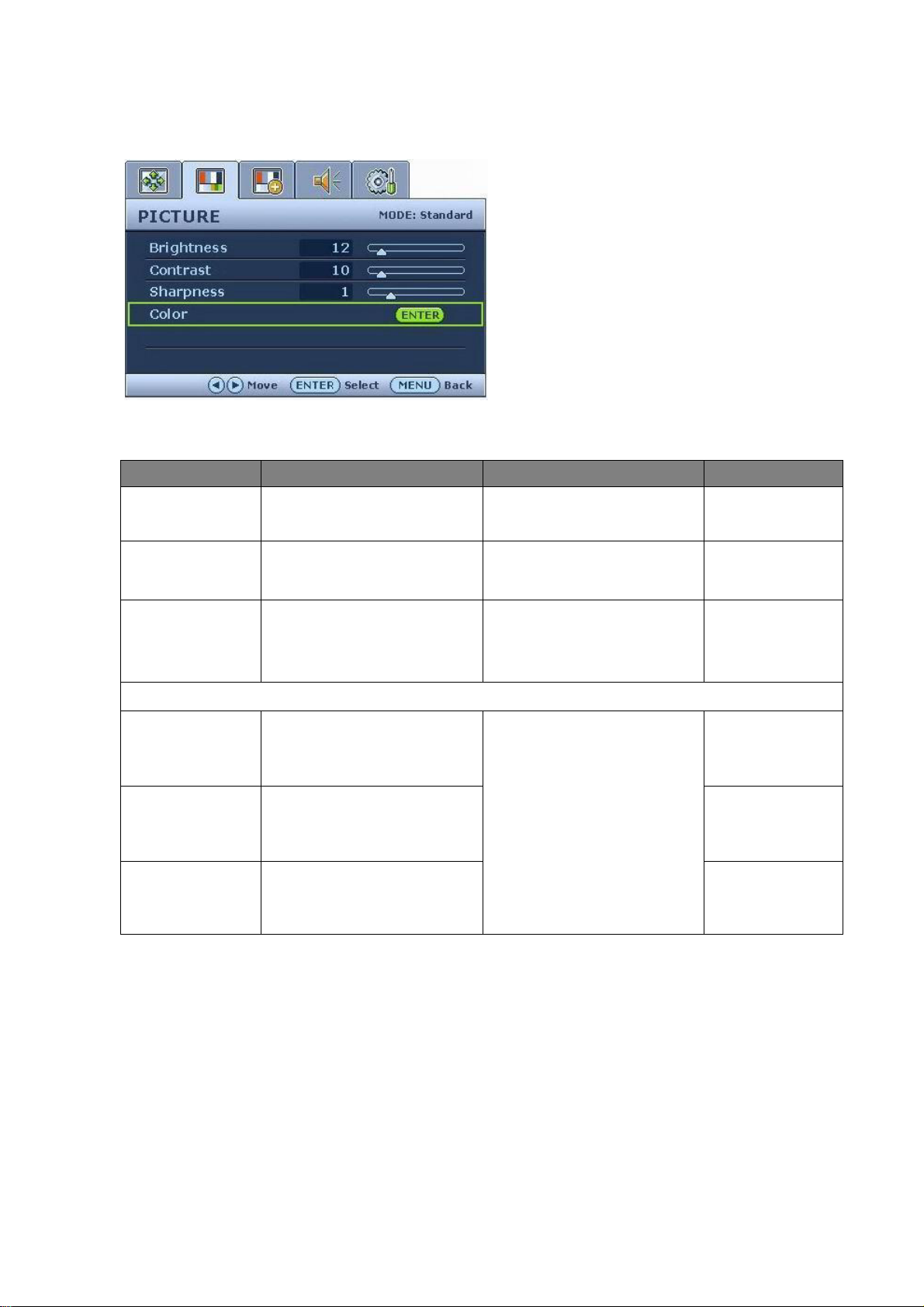
图片菜单
1. 按下 MENU (菜单)键显示主菜单。
2. 使用 W 或 X 键选择 PICTURE(图
片)并按 ENTER(进入)键进入菜
单。
3. 按 W 或 X 键将高度移动到菜单项,然
后按 ENTER(进入)键选择该项。
4. 按 W 或 X 键进行调整或选择。
5. 要回到上一个菜单,按 MENU(菜单)
键。
项目 功能 操作 范围
Brightness
(亮度)
Contrast
(对比)
调整明暗阴影之间的平
衡。
调整明暗之间的差异度。
按
X 键增加亮度,按 W
键降低亮度。
按 X 键增加对比度,按
W 键降低对比度。
0 至 100
0 至 100
Sharpness
(锐度)
调整图像中对象的边缘
的清晰度和可见度。
按 X 键增加显示器的鲜
艳度,按 W 键则使显示
器的色彩更加柔和。
Color (色彩设定) - 按 ENTER (进入)进入 Color (色彩设定)菜单。
Normal
(标准)
让视频和静态照片以自
然色彩观看。这是工厂
的默认色彩。
Bluish
(泛蓝色)
Reddish
(泛红色)
对图像应用冷色调,为
工厂对 PC 行业标准白色
的预设值。
对图像应用暖色调,为
工厂对新印刷标准白色
按 W 或 X 键调整此选
项。
的预设值。
1 至 5
如何调整显示器
27
Page 28

User Mode
(使用者设定)
设备图像色调。将红、
绿和蓝色三基色混和起
来,可改变图像色彩的
色调。默认的启动设置
按 W 或 X 键和 ENTER
(进入) 键以选择 Red
(红)、 Green (绿)或
Blue (蓝)。然后按 W
为 50。 降低一个或多个
色彩,将降低相应的颜
或 X 键进行色彩调整。
色对图像色调的影响。
例如,如果您降低蓝色
水平,图像将逐渐趋于
黄色调。如果您降低绿
色,图像将变为洋红色
调。
按下 MENU (菜单)离开 Color (色彩设定)菜单。
Reset Color
(色彩恢复)
重设 User Mode (使用者
设定)将色彩设置自定
按 W 或 X 键调整值。
义为厂家默认值。
• Red (红)
(0 至 100)
• Green (绿)
(0 至 100)
• Blue (蓝)
(0 至 100)
• Yes (是)
• No (否)
28
如何调整显示器
Page 29
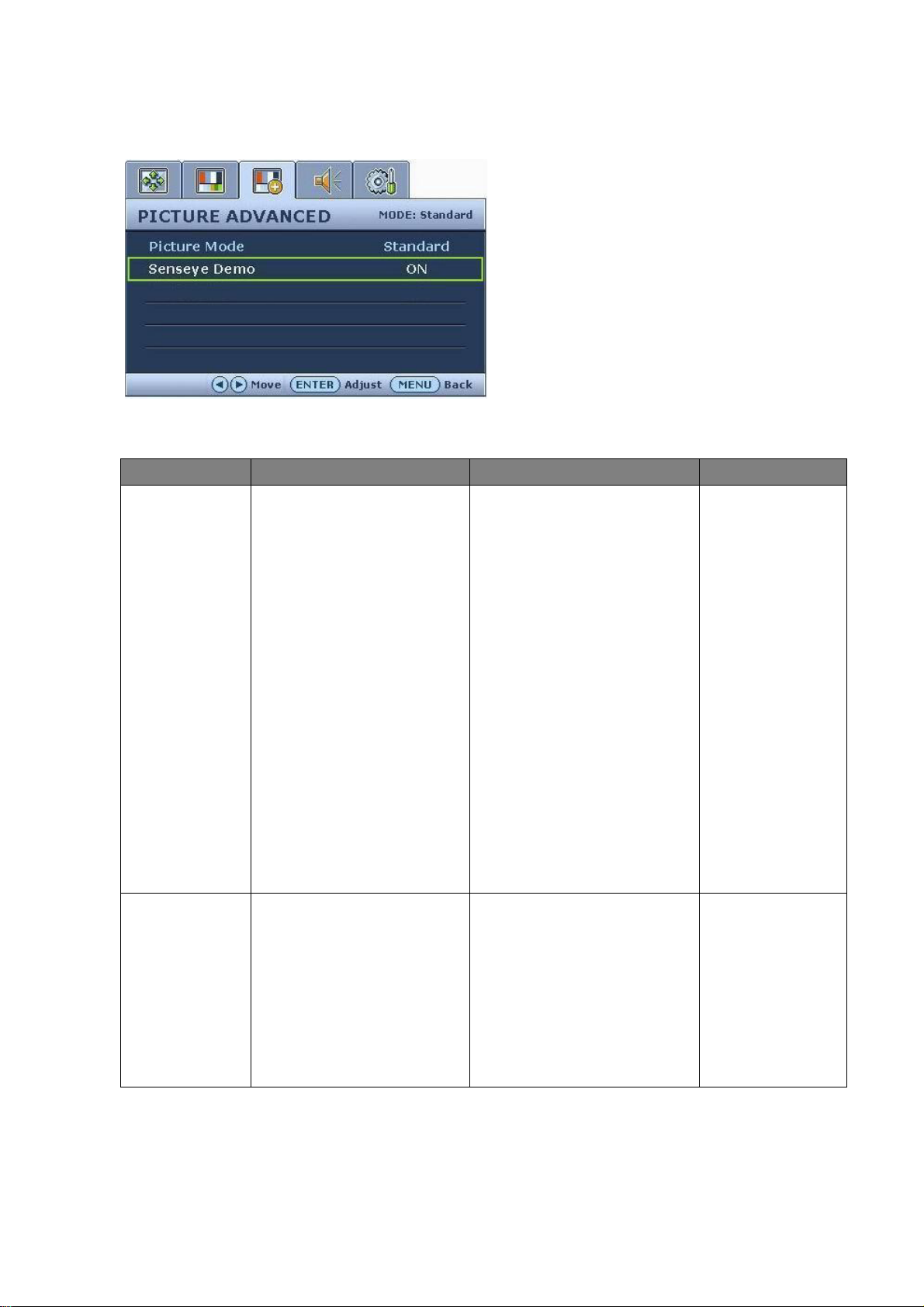
图像高级设置菜单
1. 按下 MENU (菜单)键显示主菜单。
2. 使用 W 或 X 键选择 PICTURE
ADVANCED(图像高级设置)并按
ENTER(进入)键进入菜单。
3. 按 W 或 X 键将高度移动到菜单项,然
后按 ENTER(进入)键选择该项。
4. 按 W 或 X 键进行调整或选择。
5. 要回到上一个菜单,按 MENU(菜单)
键。
项目 功能 操作 范围
Picture Mode
(图像模式)
选择最适合显示在屏幕
上的图像类型的图像模
式。
• Standard (标准) - 适
用于基本 PC 应用程
按 W 或 X 键调整值。
• Standard
• Movie
• Dynamics
序。
• Photo
• Movie (电影) - 适用
于观看影片。
• sRGB
• Dynamicss (动态) - 适
用于观看风景类视频和
玩游戏。
(标准)
(电影)
(动态)
(图片)
Senseye Demo
(神彩效果预
览)
• Photo (图片) - 适用于
观看静态图片。
• sRGB - 用于改善与打印
机和 DSC 等外设的颜
色匹配显示。
显示在 “Picture Mode
(图像模式)”中所选模
式下的屏幕图像预览。
该屏幕将分为两个窗口,
左窗口显示 Standard
(标准)模式的图像,而
右窗口显示指定模式下
的图像。
按 W 或 X 键更改设置。
• ON (开启)
• OFF (关闭)
如何调整显示器
29
Page 30

音效设定菜单
1. 按下 MENU (菜单)键显示主菜单。
2. 按 W 或 X 键选择 AUDIO(音效设
定)并按 ENTER(进入)键进入菜
单。
3. 按 W 或 X 键将高度移动到菜单项,然
后按 ENTER(进入)键选择该项。
4. 按 W 或 X 键进行调整或选择。
5. 要回到上一个菜单,按 MENU(菜单)
键。
项目 功能 操作 范围
Volume
(音量调节)
Mute
(静音)
调整音量。
静音音频输入。
按 X 键增加音量,按 W
键降低音量。
按 W 或 X 键调整值。
0 至 100
• ON (开启)
• OFF (关闭)
30
如何调整显示器
Page 31

系统菜单
1. 按 MENU (菜单)键显示主菜单。
2. 按 W 或 X 键选择 SYSTEM(系统)并
按 ENTER(进入)键进入菜单。
3. 按 W 或 X 键将高度移动到菜单项,然
后按 ENTER(进入)键选择该项。
4. 按 W 或 X 键进行调整
5. 或选择。
6. 要回到上一个菜单,按 MENU(菜单)
键。
项目 功能 操作 范围
Input
(信号)
选择 D-sub (模拟)
或 DVI (数字) 输
按 W 或 X 键调整值。
• DVI
• D-sub
入。使用此输入以更
改到适合您的视频电
缆连接类型的输入信
号。
OSD Settings (OSD 设置) - 按 ENTER (进入)进入 OSD Settings (OSD 设置)菜单。
Language
(语言设定)
设置 OSD 菜单语言。
按 W 或 X 键调整值。
• English
• Français
显示在 OSD 上的语言选
项可能与显示在右侧的信
息不同,视您所在地区供
应的产品而定。
• Deutsch
• Italiano
• Español
• Polski/ 日本語
• Česky/ 繁體中文
• Magyar/简体中文
• SICG/BiH/CRO
• Română
• Nederlands
• Русский
• Svenska
• Português
如何调整显示器
31
Page 32

H. Position
(水平位置)
V. Position
(垂直位置)
Display Time
(显示时间)
OSD Lock
(OSD 锁)
调整 OSD 菜单的水平
位置。
调整 OSD 菜单的垂直
位置。
调整 OSD 菜单的显示
时间。
防止所有的显示器设
置被意外更改。当此
按 W 或 X 键调整值。
按 W 或 X 键调整值。
功能被激活时, OSD
控制器和热键操作将
被关闭。
要在 OSD 被预设为锁定
时解锁 OSD 控制器,按
住“MENU (菜单)”
键 15 秒进入 “OSD
Lock (OSD 锁)”选项
并进行更改。您也可使用
W 或 X 键选择 “OSD 设
置” 菜单的 “OSD 锁”
子菜单中的 “关闭” ,
将可使用所有 OSD 控制
项。
按下 MENU (菜单)离开 OSD Settings (OSD 设置)菜单。
Information
(信息)
Reset All
(全部重设)
显示当前显示器属性
设置。
将所有模式、色彩和
图形设置重设回厂家
按 ENTER (进入)键选
择此选项。
W 或 X 键调整值。
按
的默认值。
0 至 100
0 至 100
• 5 秒
• 10 秒
• 15 秒
• 20 秒
• 25 秒
• 30 秒
• ON (开启)
• OFF (关闭)
• Yes (是)
• No (否)
32
如何调整显示器
Page 33

9. 故障排除
常见问题(FAQ)
图像模糊:
请阅读第 19 页的"如何调整屏幕分辨率"一节,然后根据这些说明选择正确的分辨率、刷
新率并进行调节。
如何使用 VGA 信号线?
请取下信号线,做一次测试。现在图像是否清晰?如果不清晰,请按照第 20 页的"如何调
整屏幕刷新率"一节中的说明优化图像。由于延伸信号线的传输损耗,会导致图像模糊,
这是正常现象。您可以使用具有更高传导质量或内置放大器的信号线将这种损耗降到最
低。
是不是只有在分辨率低于自然(最大)分辨率时才会出现模糊现象?
请阅读第 19 页的"如何调整屏幕分辨率"一节。选择自然分辨率。
看到像素错误:
一种像素永远为黑色,一种或几种像素永远为白色,另外还有一种或几种像素永远为
红色、绿色、蓝色或其它颜色。
• 清洁显示屏。
• 多次打开或关闭电脑。
• 它们是不能点亮或一直点亮的的像素,这是 LCD 技术本身的缺陷。
图像着色不完美:
图像具有黄色、蓝色或粉红色外观。
选择 MENU(菜单) > PICTURE(图片) > Color(色彩设定) > Reset Color(色彩恢
复),然后选择在“CAUTION(注意)”信息框中选择“YES(是)”以将色彩设置重
设回厂家的默认值。
如果图像仍不正确且 OSD 着色不完美,这意味着信号输入中缺少三种主要颜色之一。立
即检查信号线连接器。如果有任何插针弯曲或折断,请与供应商联系以获取必要的支
持。
无法看到图像:
显示屏上是否闪现绿色的提示?
如果 LED 闪现绿色,且屏幕上出现“超出显示范围”消息,这意味着此显示器不支持您
使用的显示模式,请将设置更改为一种支持的模式。请阅读第 35 页的"支持的 PC 分辨率"
一节。
在屏幕上可看到静态图像上显示的微弱阴影:
• 激活电源管理功能让您的电脑和显示器在不密集使用时进入低功率“睡眠”模式。
•
使用屏保程序以防图像残留影像留在屏幕上。
显示屏上是否闪现橙色的提示?
如果 LED 闪现橙色,则表示激活了电源管理模式。按计算机键盘上的任何按钮或移动鼠
标。如果没有提供帮助,请检查信号线连接器。如果有任何插针弯曲或折断,请与供应
商联系以获取必要的支持。
显示屏上是否就根本就没有闪现任何提示?
故障排除
33
Page 34

检查电源的主插座、外部电源和主开关。
图像失真、闪烁或抖动:
请阅读第 19 页的"如何调整屏幕分辨率"一节,然后根据这些说明选择正确的分辨率、刷
新率并进行调节。
图像沿着一个方向有移动:
请阅读第 19 页的"如何调整屏幕分辨率"一节,然后根据这些说明选择正确的分辨率、刷
新率并进行调节。
OSD 控制项不可访问:
• 要在 OSD 被预设为锁定时解锁 OSD 控制项,按住“MENU”键 15 秒进入“OSD Lock
(OSD 锁)”选项并进行更改。
• 您也可使用
W 或 X 键选择“系统菜单” 中的“OSD 设置” 菜单的 “OSD 锁” 子菜
单中的 “关闭” ,将可使用所有 OSD 控制项。
是否需要更多帮助?
如果查阅本手册后仍存在问题,请与供货商联系或发送电子邮件到 Support@BenQ.com。
34
故障排除
Page 35

10. 支持的 PC 分辨率
输入显示模式(输入计时)
分辨率
640x350 31.47(P) 70.08(N) 25.17 DOS
720x400 31.47(N) 70.08(P) 28.32 DOS
640x480 31.47(N) 60.00(N) 25.18 DOS
640x480 35.00(N) 67.00(N) 30.24 Macintosh
640x480 37.86(N) 72.80(N) 31.50 VESA
640x480 37.50(N) 75.00(N) 31.50 VESA
800x600 35.16(P) 56.25(P) 36.00 VESA
800x600 37.88(P) 60.32(P) 40.00 VESA
800x600 48.08(P) 72.19(P) 50.00 VESA
800x600 46.87(P) 75.00(P) 49.50 VESA
832x624 49.72(N) 74.55(N) 57.29 Macintosh
1024x768 48.36(N) 60.00(N) 65.00 VESA
1024x768 56.48(N) 70.10(N) 75.00 VESA
1024x768 60.02(P) 75.00(P) 78.75 VESA
1152x864 67.50(P) 75.00(P) 108.00 VESA
行频(KHz) 场频(Hz) 像素频(MHz) 注释
1152x870 68.68(N) 75.06(N) 100.00 Macintosh
1152x900 61.80(N) 66.00(N) 94.50 SUN 66
1152x900 71.81(N) 76.14(N) 108.00 SUN
1280x1024 64.00(P) 60.00(P) 108.00 VESA
1280x1024 75.83(N) 71.53(N) 128.00 IBMI
1280x1024 80.00(P) 75.00(P) 135.00 VESA
1280x1024 81.18(N) 76.16(N) 135.09 SPARC2
• 系统可能不支持表中未列出的模式。为了获得最佳图片,我们建议您选择上表中列出
的模式。
• 有 22 种可用格式与 Windows 兼容。
• 由于 VGA 卡信号频率差异不符合常用标准,因此可能会发生图像干扰。但这不算是
错误。通过更改自动设置或手动更改“DISPLAY(显示)”菜单的相位设置和像素频
率,您可以改善这种状况。
• 如果关闭显示器,屏幕上可能出现干扰线条。这是正常现象,不要过于担心。
• 为延长产品的使用寿命,建议您使用计算机的电源管理功能。
支持的 PC 分辨率
35
Page 36

11. 规格
BenQ FP72E S
型号
显示类型
可视对角线
自然(最大)分辨率
颜色
对比度
亮度
响应时间
视角(左 / 右,上 / 下)
线频率
图像频率
图像诊断
FP72E S
17.0'',active,TFT
432 mm
1280 x 1024
1670 万种
典型值 : 800:1
最小值 : 450:1
典型值 : 300 cd/m
最小值 : 250 cd/m
2
2
典型值 : 5 ms (Ton + Toff)
最大值 : 9 ms (Ton + Toff)
典型值 : 160/160 (CR>10)
最小值 : 140/140 (CR>10)
31 - 83 kHz 多频显示器
使用这些参数时为 50 - 76 Hz 模式
数字化,OSD 技术,“i key”(自动图像设置)
控件
功能
电源管理
最大功耗
待机功耗
输入信号
PC
扬声器
同步化
温度(操作)
5 个按钮和“ i key”。
对比度、亮度、垂直和水平图像位置、相位、像
素时钟、色彩平衡、调色板、多国语言 OSD、
OSD 位置、输入选择、图像模式、神彩效果预
览
VESA DPMS, EPA
45 W
< 1 W
RGB 模拟 0.7 Vpp/75 欧姆正极性
数字:DVI-D(可选)
1 W x 2
TTL 分隔信号连接 15 针小型 D-sub 电缆
0 °C - 40 °C
空气湿度(操作)
认证
36
规格
10% - 90%
TCO 03, TÜV/Ergonomics, TÜV/ GS, FCC Class
B, ISO 13406-2, VCCI, CB Report, CE, C-Tick,
BSMI, Fimko, GOST, CSA, CCC, eK
Page 37

工作电压
自动关闭模式电源,100-240 V, 50-60 Hz
尺寸(H × W × D)
重量
为了继续改良产品, BenQ 公司保留变更产品规格而不另行通知的权利。本文件中的信息如有变更,恕不
另行通知。
369 x 371.6 x 151.3 mm
3.9 kg
规格
37
Page 38

BenQ FP92E S
型号
显示类型
可视对角线
自然(最大)分辨率
颜色
对比度
亮度
响应时间
视角(左 / 右,上 / 下)
线频率
FP92E S
19.0'',active,TFT
480 mm
1280 x 1024
1670 万种
典型值 : 800:1
最小值 : 500:1
典型值 : 300 cd/m
最小值 : 240 cd/m
2
2
典型值 : 5 ms (Ton + Toff)
最大值 : 8 ms (Ton + Toff)
典型值 : 160/160 (CR>10)
最小值 : 140/140 (CR>
典型值 : 170/170 (CR>
10)
5)
最小值 : 150/150 (CR>5)
31 - 83 kHz 多频显示器
图像频率
图像诊断
控件
功能
电源管理
最大功耗
待机功耗
输入信号
PC
扬声器
使用这些参数时为 50 - 76 Hz 模式
数字化,OSD 技术,“i key”(自动图像设置)
5 个按钮和“ i key”。
对比度、亮度、垂直和水平图像位置、相位、像
素时钟、色彩平衡、调色板、多国语言 OSD、
OSD 位置、输入选择、图像模式、神彩效果预
览
VESA DPMS, EPA
50 W
< 1 W
RGB 模拟 0.7 Vpp/75 欧姆正极性
数字:DVI-D(可选)
1 W x 2
同步化
温度(操作)
空气湿度(操作)
认证
38
规格
TTL 分隔信号连接 15 针小型 D-sub 电缆
0 °C - 40 °C
10% - 90%
TCO 03, TÜV/Ergonomics, TÜV/ GS, FCC Class
B, ISO 13406-2, VCCI, CB Report, CE, C-Tick,
BSMI, Fimko, GOST, CSA, CCC, eK
Page 39

工作电压
自动关闭模式电源,100-240 V, 50-60 Hz
尺寸(H × W × D)
重量
为了继续改良产品, BenQ 公司保留变更产品规格而不另行通知的权利。本文件中的信息如有变更,恕不
另行通知。
409.2 x 408.8 x 167 mm
4.8 kg
规格
39
